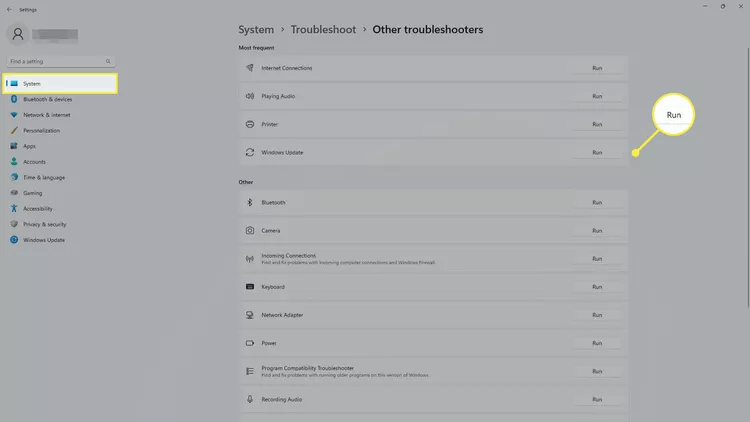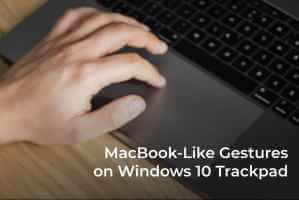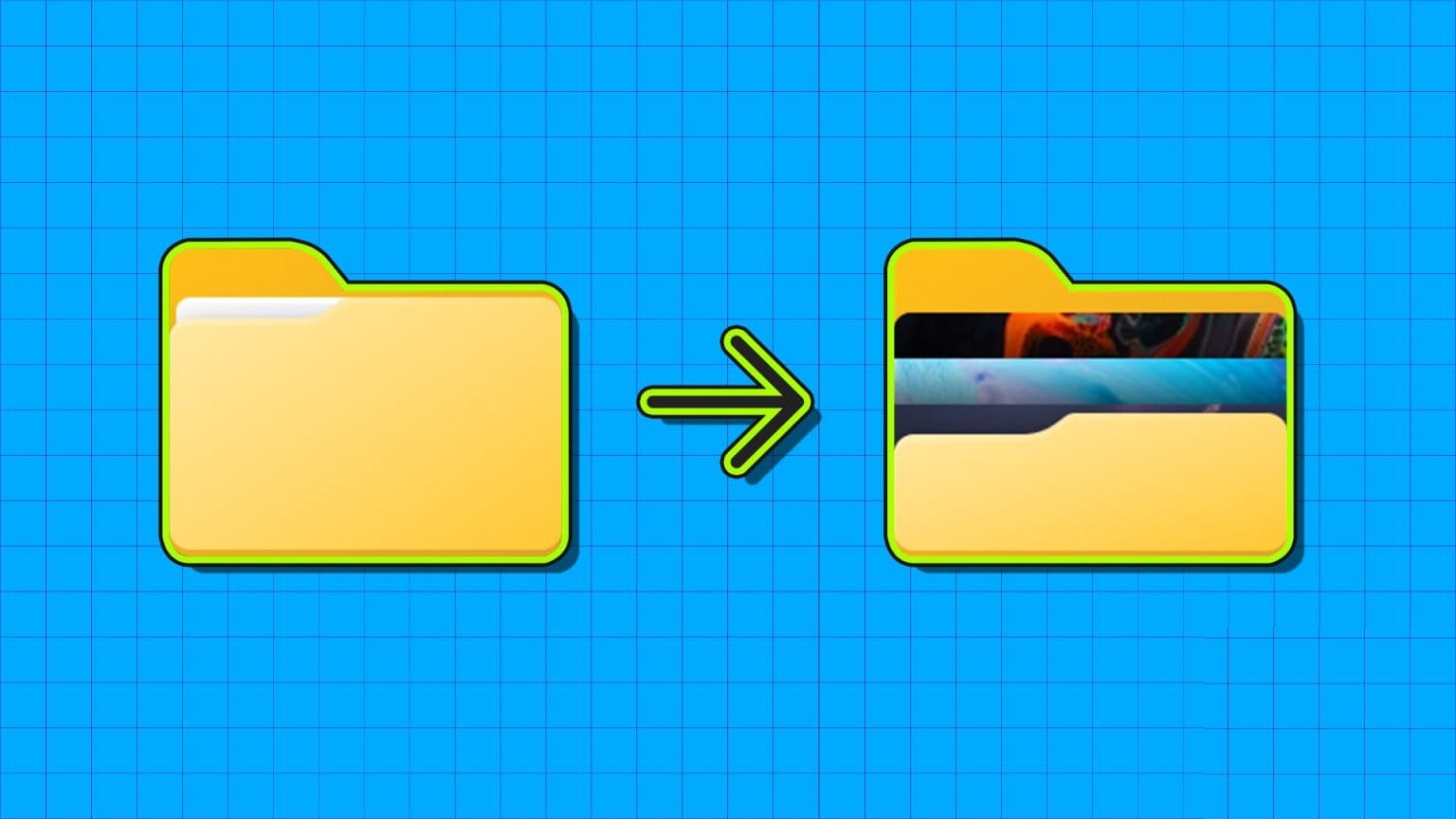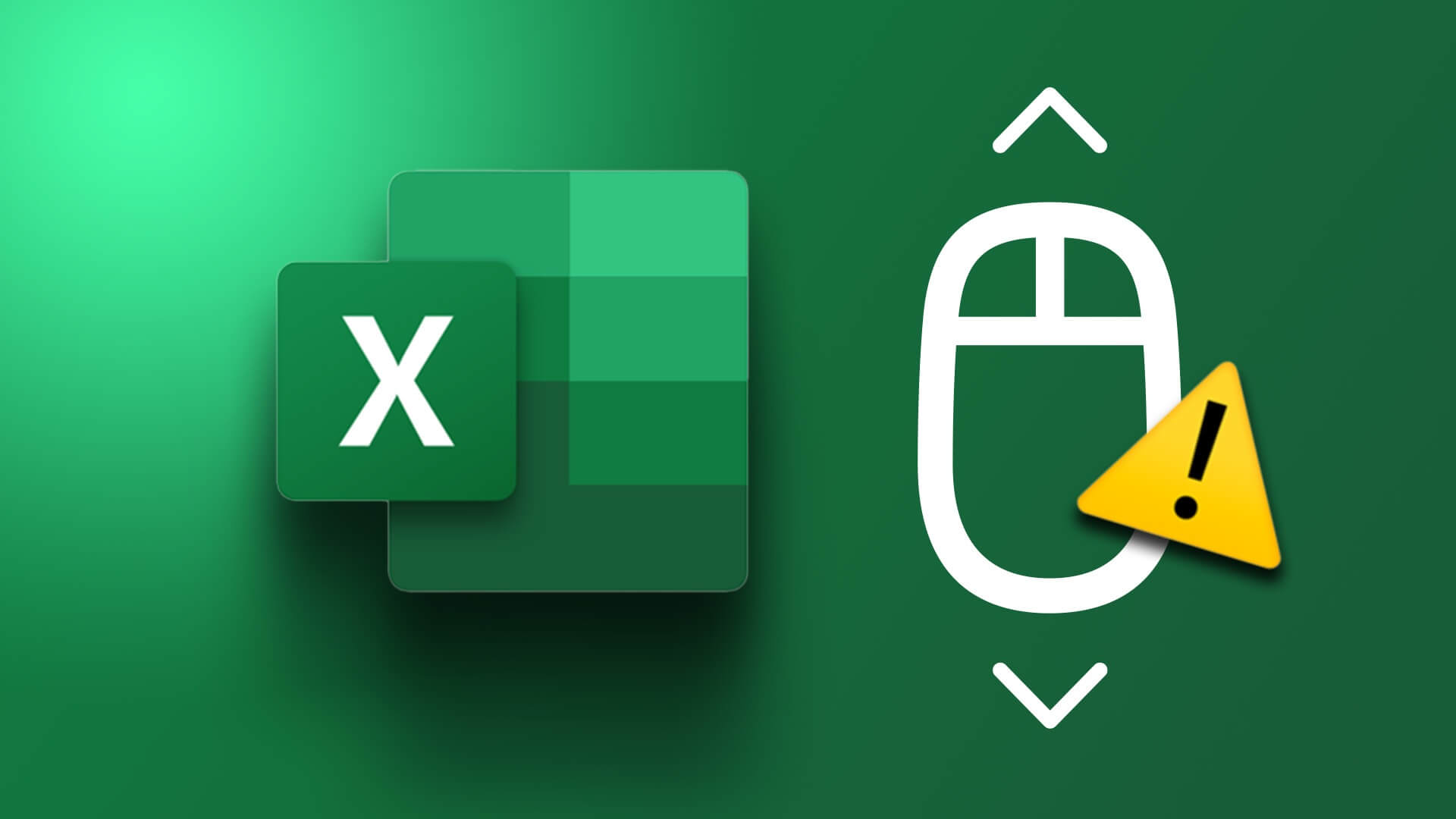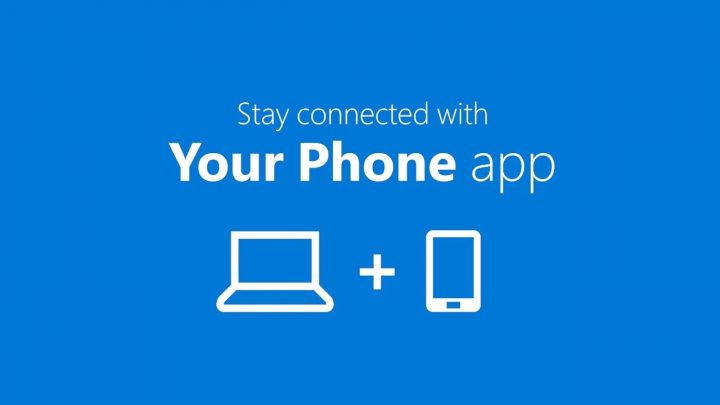Windows-oppdateringer bør brukes automatisk når du starter datamaskinen på nytt, men noen problemer kan føre til at oppdateringer mislykkes. Heldigvis er det flere rettelser du kan prøve når Windows 11-oppdateringen mislykkes etter en omstart.
Årsaker til at Windows-oppdateringer mislykkes etter omstart
Noen ganger kan du motta en feilkode eller melding etter oppdatering av Windows. For eksempel:
- feil: Windows-oppdateringer kunne ikke konfigureres. Reversere endringene.
- feil: Vi klarte ikke å fullføre oppdateringene. Angre endringene. Ikke skru av pc'en din.
Noen ganger vil disse meldingene bli ledsaget av feilsøkingsforslag, men det er ikke alltid tilfelle. Her er noen mulige årsaker til at Windows-oppdateringer kanskje ikke fungerer:
- Harddisken har ikke nok ledig plass.
- Internett-tilkoblingen din ble mistet under nedlastingen eller installasjonen.
- Eksterne enheter forstyrrer oppdateringer.
- Antivirus- eller VPN-en din blokkerer oppdateringer.
- Korrupte systemfiler eller harddiskfeil.
Her er noen eksempler på Windows Update-feilkoder og hva de betyr:
- 0xc1900223: Problemer med å laste ned eller installere oppdateringer
- 0x80073712: Systemfilfeil
- 0x800F0922: Windows Update-serverne kunne ikke kontaktes
- 0xC1900101-0x20017 ، 0xC1900101-0x30017: Interferens fra tredjeparts sjåfører
- 0x8007042B 0x4000D ، 0x800700B7 0x2000a: Interferens fra bakgrunnsapplikasjoner
- 0x80200056: Oppgradering avbrutt.
- 0xC1900107: Gamle oppdateringsfiler blokkerer nye oppdateringer.
- 0x80300024: Datamaskinen din oppfyller ikke minimumskravene.
- 0x80070002-0x20009: Datamaskinen din kunne ikke finne riktig stasjon.
- 0x80070070–0x50011، 0x80070070–0x50012، 0x80070070–0x60000: Harddisken krever mer ledig plass.
Tips: Hvis du ikke får en feilkode, går du til Innstillinger > Windows Update > Oppdateringslogg for å se feilkoder relatert til oppdateringer.
Hvordan fikse Windows 11-oppdateringsfeil etter omstart
Prøv disse trinnene i rekkefølge slik at du kan fullføre Windows-oppdateringer:
Tips: Mange av disse løsningene gjelder også for Løs problemer forårsaket av Windows-oppdateringer.
- Start Windows på nytt. Du må starte datamaskinen på nytt for at de nye oppdateringene skal gjelde. Hvis datamaskinen ikke starter på nytt automatisk etter oppdateringen, prøv å starte på nytt manuelt.
- Sjekk internettforbindelsen din. Du må ha en stabil internettforbindelse for å laste ned Windows-oppdateringer. Hvis nedlastingen avbrytes, kan det etterlate seg midlertidige filer som må renses (se trinn 11).
- Kjør Windows Updates igjen. Hvis det er en sjanse for at noe vil gå galt når du laster ned oppdateringer. Prøv å kjøre Windows Update igjen for å fikse problemet.
- Kjør feilsøkingsprogrammet for Windows Update. Gå til Innstillinger > System > Feilsøking > Andre feilsøkere og velg Kjør ved siden av Windows Update. Feilsøkeren vil oppdage og fikse eventuelle problemer den finner.
- Frigjør plass på harddisken. Sørg for at du har nok ledig plass på datamaskinen til å installere de siste oppdateringene.
- Fjern eventuelle eksterne stasjoner. Hvis du har en ekstern stasjon koblet til datamaskinen, koble fra den slik at den ikke forstyrrer Windows-oppdateringer. Tips: Hvis du har problemer med en bestemt enhet (for eksempel en ekstern stasjon) etter oppdatering av Windows, prøv Oppdater enhetsdrivere.
- Slå av antivirusprogrammet. Hvis du har et antivirus installert, kan det forstyrre Windows-oppdateringer. De nøyaktige trinnene varierer avhengig av programvaren du bruker, men de fleste antivirusprogrammer gir deg muligheten til å slå den av midlertidig.
- skru av Slå på VPN din. Hvis du kjører et virtuelt privat nettverk (VPN), slå det av. VPN-er kan noen ganger forvirre Windows Update-servere.
- Kjør systemfilkontroll. Bruk kommandoen sfc /scannow for å se etter systemfeil som kan forstyrre oppdateringer.
- Kjør kommandoen chkdsk. Kjør kommandoen chkdsk /f C: for å skanne harddisken for feil og fikse eventuelle problemer den finner. Når du er ferdig, start datamaskinen på nytt.
- gjør detKjør Diskopprydding. Diskopprydding vil fjerne eventuelle midlertidige filer som er igjen fra tidligere oppdateringer som kan forårsake problemet.
Ofte stilte spørsmål:
Q1: Hvordan kan jeg frigjøre diskplass?
Svar: Filer blir igjen fra tid til annen fra flere installasjonsprogrammer eller fra det tidspunktet du lastet ned noe og nå trenger du det ikke. Så sjekk nedlastingsmappen din for alt du ikke lenger trenger.
Q2: Hvordan endrer jeg når Windows prøver å oppdatere?
Svar: Det er en automatisk innstilling i Windows som lar Windows oppdatere seg selv uten at du trenger å gjøre noe. Det er enkelt å bruke, men hvis du vil ha mer kontroll, kan du endre noen innstillinger og innstillinger som er helt ansvarlige for det. I Windows 11, gå til: Innstillinger > Windows Update > Avanserte alternativer. Hvis du ikke har Windows 11, se artikkelen Endre Windows-oppdateringsinnstillinger for å finne ut hvordan du gjør dette med versjonen du kjører.